如何把win10重裝win7,在當前科技迅猛發展的時代,操作係統也在不斷升級和更新,有些用戶可能對新版操作係統不太適應,或是出於其他原因選擇回歸到老版本。在這個背景下,許多人想要將 Windows 10 重裝為 Windows 7 旗艦版,以滿足自己的需求。本文將介紹如何簡單地將 Windows 10 重裝為 Windows 7 旗艦版,讓用戶能夠更加輕鬆地完成操作係統的切換。無論是技術小白還是有一定計算機知識的用戶,都可以輕鬆上手,享受到 Windows 7 旗艦版帶來的便利和穩定性。
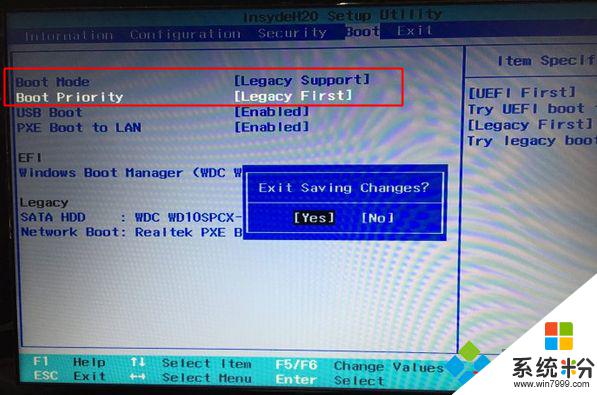
三、win10係統重裝成win7步驟如下
1.首先在下載好需要安裝的係統。之後我們點擊胖爪u盤裝機大師的主頁:zj.xitongcheng.com。然後點擊立即下載,下載該軟件。注意下載該軟件是需要提前關閉各類騰訊管家、360殺毒等軟件。防止係統誤報,使得軟件無效;
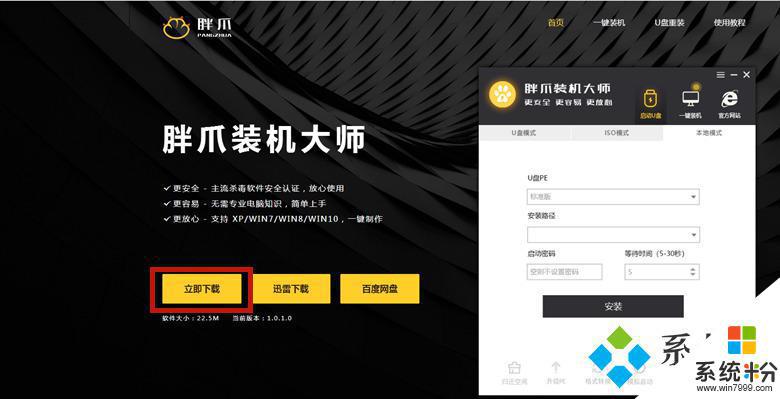
2.下載打開該軟件之後,插入需要製作的U盤,軟件會自動檢測到U盤信息。之後將製作模式選擇為“usb-hdd”,格式選擇為“ntfs”。之後點擊“製作U盤啟動盤”,進入到下一步;
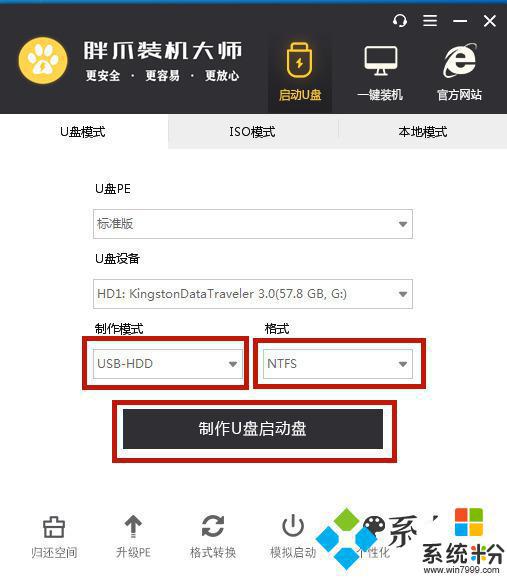
3.在這一步環節中不需要點擊其他選項,直接點擊“開始製作”即可;
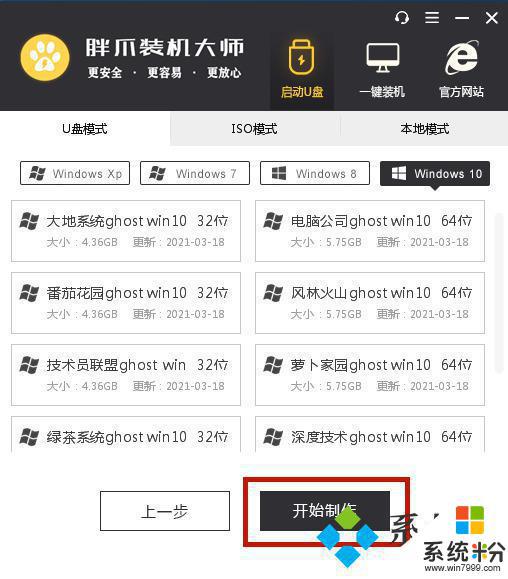
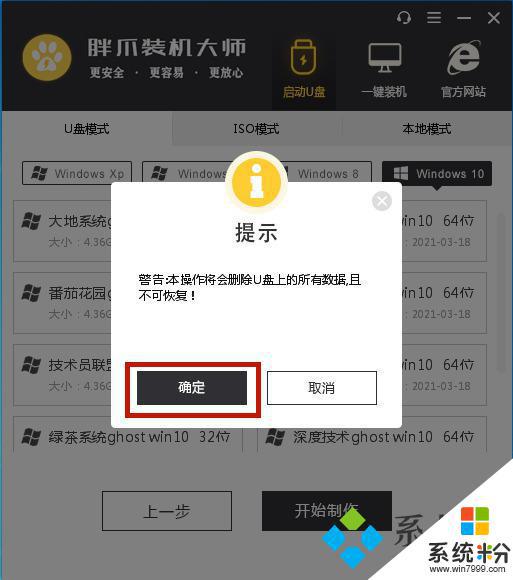
4.之後軟件就會自動下載pe模塊,並且將U盤製作pe係統,隻需要等待就可以了;
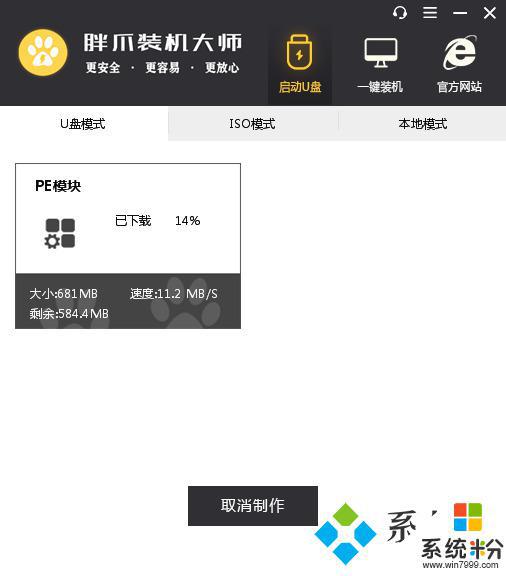

5.在胖爪U盤裝機大師將U盤pe安裝完成以後,軟件會自動跳出相應的提示。用戶可以直接點擊“預覽”查看u盤pe是否製作成功。如果出現下麵圖片,則說明U盤已經製作pe係統成功了;
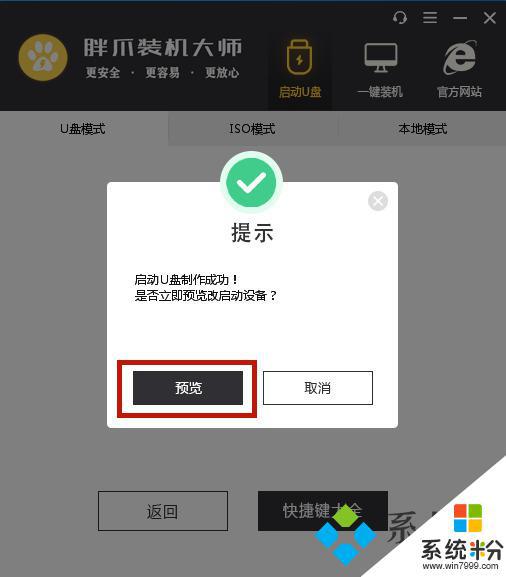
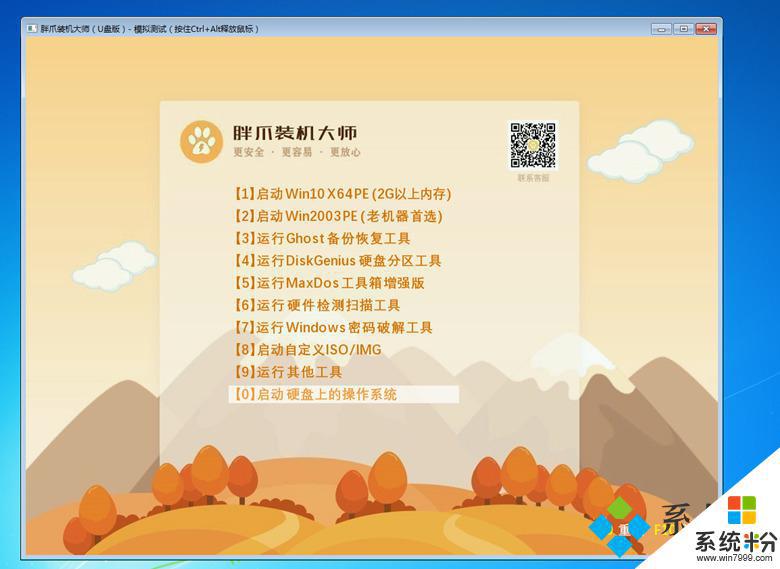
6.不知道電腦bios鍵的小夥伴們還可以直接點擊“快捷鍵”來查看自己電腦對應的bios按鈕;
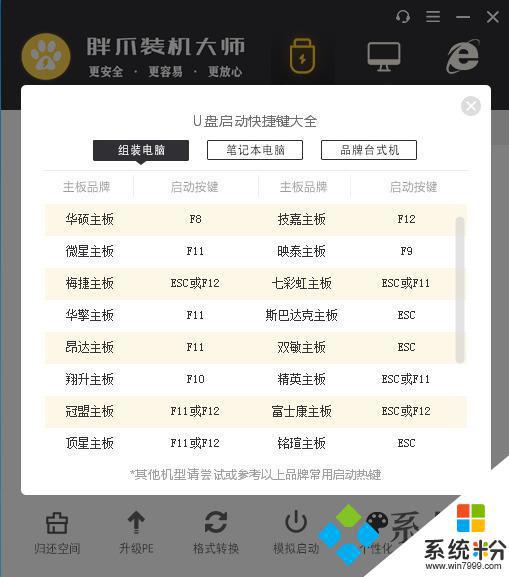
7.在開機時按下bios按鈕,在bios界麵的啟動項中將u盤設置為最先啟動的順序;
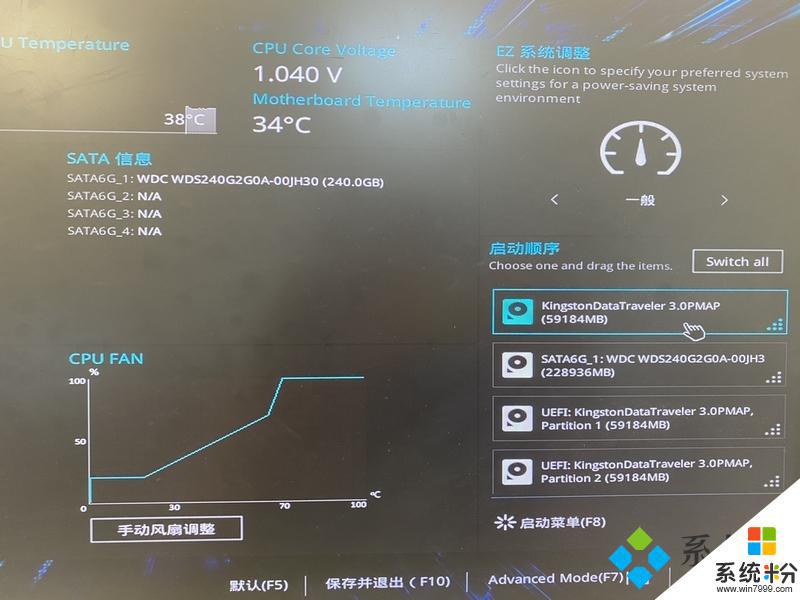
8.在進入U盤PE係統之後,手動選擇之前在網站下載的係統,點擊開始安裝。在係統讀取文件成功後,電腦會進入重啟環節,這時候需要立即拔掉U盤。之後程序會進入自動安裝,稍等片刻,電腦係統就完成安裝了;
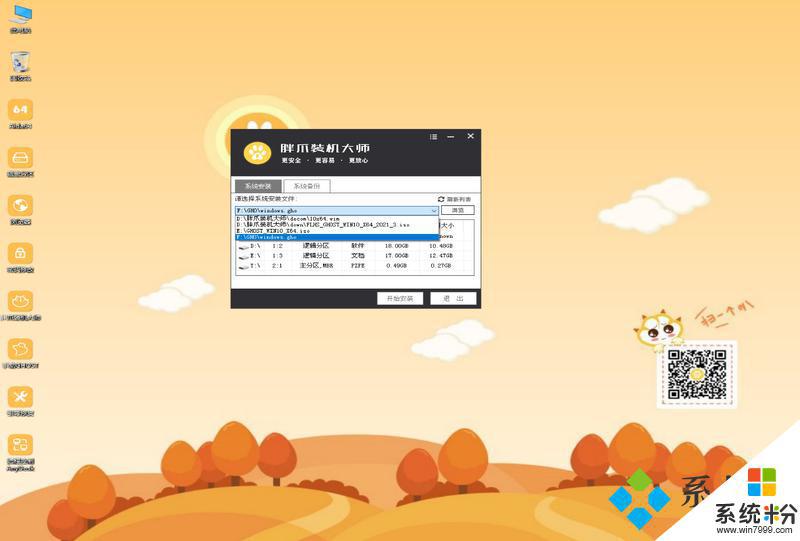
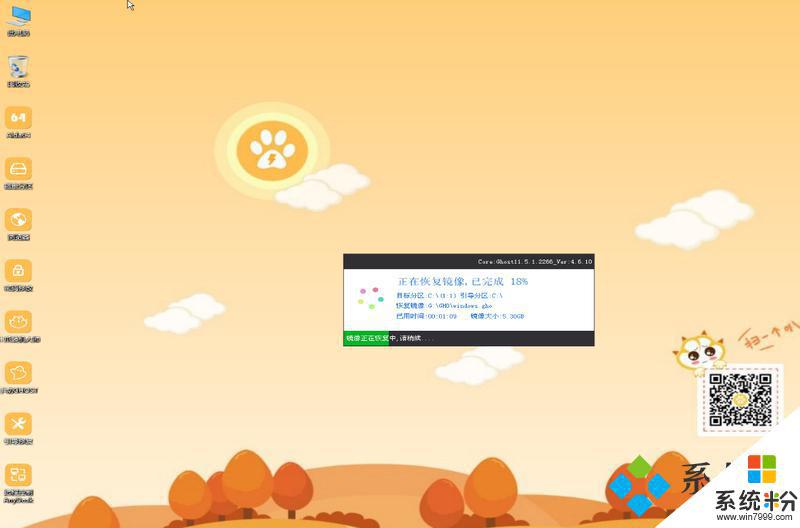
以上是如何將 Windows 10 重裝為 Windows 7 的全部內容,如果您遇到這種情況,可以按照我們的方法來解決,我們希望能夠幫助到您。
電腦軟件相關教程